Word 2011 fyrir Mac: Búa til merki með því að sameina úr Excel

Búðu til merki í Word 2011 með Excel póstsameiningargagnagjafa. Hér eru skrefin til að framkvæma þetta auðveldlega.
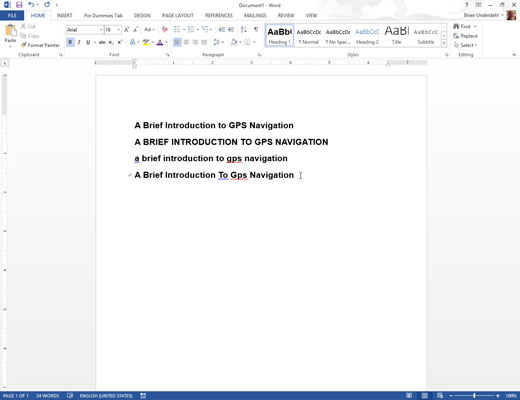
Shift+F3 — Breyta hástöfum
Shift+F3 er Change Case lyklaborðsflýtileiðin. Sérhver valinn texti, eða orðið sem tannstönglarbendillinn blikkar á, hefur áhrif: Ýttu einu sinni á Shift+F3 til að fara á ALLA STÖF, aftur til að fara í upphafsstafi og aftur til að nota alla lágstafi.
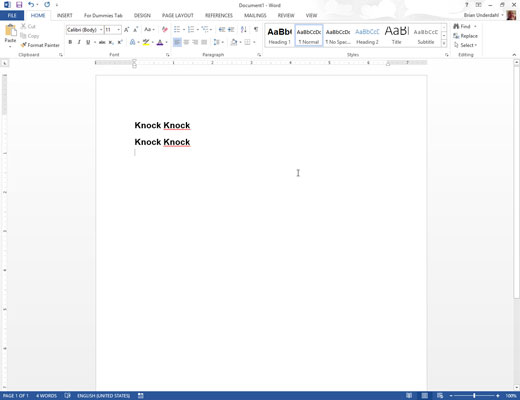
F4 — Endurtaktu
F4 takkinn er endurtekningarlykillinn. Prófaðu þetta: Sláðu inn Knock Knock og ýttu á Enter takkann. Ýttu á F4 takkann og textinn endurtekur sig. Það virkar svipað og Ctrl+Y Endurtaka skipunina. Svo hver er munurinn? F4 er auðveldara að slá inn.
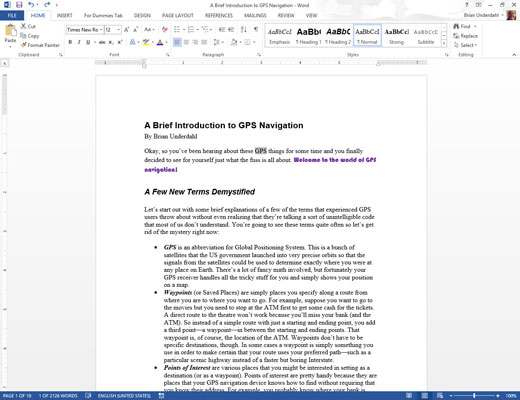
Shift+F4 — Endurtaktu leit
Eldri útgáfur af Word voru með sérstaka hnappa neðst á lóðréttu skrunstikunni. Þú getur notað þau til að finna texta, upp eða niður. Þessir hnappar voru fjarlægðir í Word 2013, svo það eina sem er eftir er Shift+F4 flýtilykillinn, Endurtaka Finna.
Eftir að þú hefur fundið hluta af texta og þú hefur lokað leitarglugganum eða því yfirlitsglugga, ýttu á Shift+F4 til að finna næsta samsvarandi textabút í skjalinu þínu.
Shift+F4 — Endurtaktu leit
Eldri útgáfur af Word voru með sérstaka hnappa neðst á lóðréttu skrunstikunni. Þú getur notað þau til að finna texta, upp eða niður. Þessir hnappar voru fjarlægðir í Word 2013, svo það eina sem er eftir er Shift+F4 flýtilykillinn, Endurtaka Finna.
Eftir að þú hefur fundið hluta af texta og þú hefur lokað leitarglugganum eða því yfirlitsglugga, ýttu á Shift+F4 til að finna næsta samsvarandi textabút í skjalinu þínu.
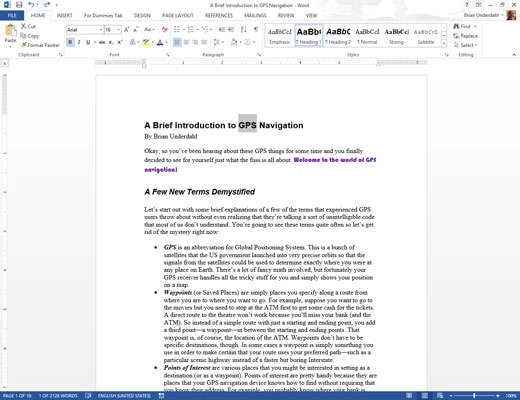
Shift+F5 — Fara til baka
Önnur undarleg lyklasamsetning sem er þægilegt að vita er Shift+F5. Notaðu það til að fara aftur á staðinn sem þú breyttir síðast. Ýttu aftur á hann til að heimsækja staðinn þar á undan, en eftir þrisvar sinnum, Shift+F5 skilar þér aftur þar sem þú byrjaðir.
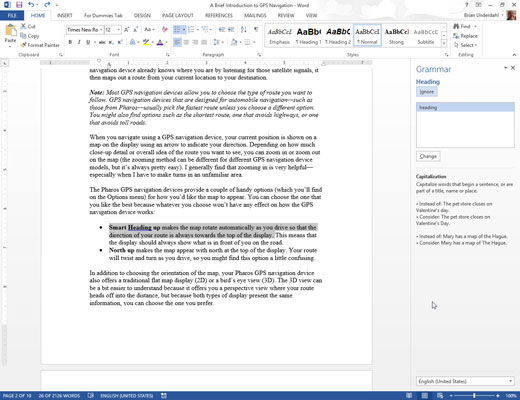
F7 — Skjalasönnun
Áður en stafsetningarathugun á flugi var vinsæl var til villuleit. Það er þar sem þú kláraðir skjalið þitt og síðan hjálpaði Word þér að fara í gegnum það, mistök fyrir mistök, til að draga fram innsláttarvillur þínar og koma með tillögur. F7 takkinn veitir þér sprengingu inn í þá fortíð.
Ýttu á F7 takkann til að fara í skjalaprófunarstillingu. Word færir þig strax á næsta rangt stafsett orð í skjalinu þínu. Notaðu stafsetningargluggann til að velja orð í staðinn, hunsa orðið, bæta orðinu við orðabókina og svo framvegis.
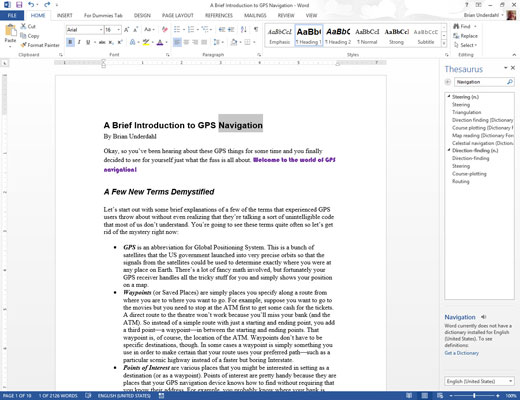
Shift+F7 — Samheitaorðabók
Þarftu annað orð? Notaðu orðasamheitaorðagluggann. Hins vegar er oft sársauki að komast að þeirri rúðu. Flestir geta ekki munað hvar samheitaorðabókin er. En það er einfaldari leið til að fá aðgang að samheitaorðabókinni. Smelltu á orðið sem þú vilt skipta út og ýttu á Shift+F7. Ta-da! Það er samheitaorðabókarglugginn með öllum öðrum tillögum.
Shift+F7 — Samheitaorðabók
Þarftu annað orð? Notaðu orðasamheitaorðagluggann. Hins vegar er oft sársauki að komast að þeirri rúðu. Flestir geta ekki munað hvar samheitaorðabókin er. En það er einfaldari leið til að fá aðgang að samheitaorðabókinni. Smelltu á orðið sem þú vilt skipta út og ýttu á Shift+F7. Ta-da! Það er samheitaorðabókarglugginn með öllum öðrum tillögum.
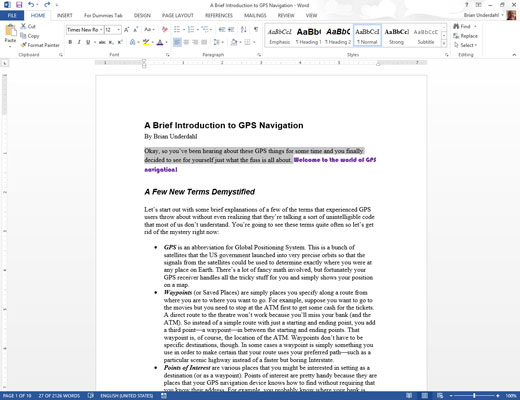
F8 — Veldu Texti
F8 þjónar tveimur textavalsaðgerðum. Í fyrsta lagi er það notað til að sleppa akkeri og byrja að velja texta. Eftir að þú hefur ýtt á F8 takkann skaltu nota músina eða lyklaborðið til að velja texta. Texti er auðkenndur frá þeim stað þar sem þú ýttir á F8 takkann þangað sem þú færir bendilinn eða smellir á músina.
F8 getur líka stækkað úrval: Ýttu tvisvar á F8 takkann til að velja orð, þrisvar sinnum til að velja setningu, fjórum sinnum (það er ekki til orð sem kallast quarce) til að velja málsgrein og fimm sinnum (quince) til að velja allt skjalið .
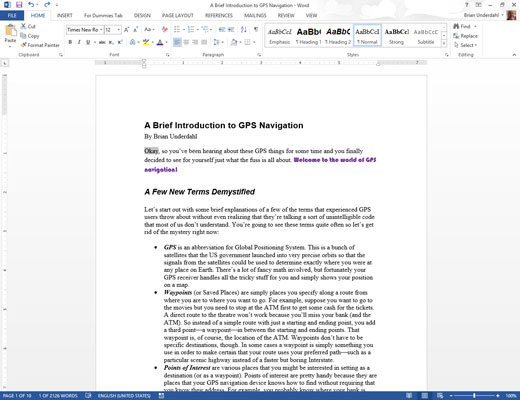
Shift+F8 — Minnka val
Shift+F8 takkasamsetningin gerir hið gagnstæða við F8 takkann. Til dæmis, í stað þess að auka úrval, minnkar það úrval. Hér eru allar leiðirnar sem þú getur sett Shift+F8 til að virka:
Þegar allt skjalið er valið, ýttu á Shift+F8 til að velja aðeins núverandi málsgrein.
Þegar núverandi málsgrein er valin, ýttu á Shift+F8 til að velja aðeins núverandi setningu.
Þegar núverandi setning er valin, ýttu á Shift+F8 til að velja aðeins núverandi orð.
Þegar núverandi orð er valið, ýttu á Shift+F8 til að afvelja það orð.
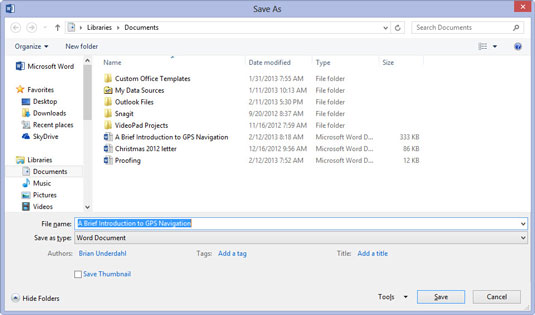
1
F12 — Vista sem
Þú gætir hafa óvart ýtt á F12 takkann og síðan velt því fyrir þér hvaðan þessi Vista sem valmynd kom. Það er þægilegt að hafa einn takka sem táknar Save As skipunina. Annars þarftu að sveifla músinni að File valmyndinni, síðan Save As eða Export eða hvað sem þeir kalla það þessa dagana.
1
F12 — Vista sem
Þú gætir hafa óvart ýtt á F12 takkann og síðan velt því fyrir þér hvaðan þessi Vista sem valmynd kom. Það er þægilegt að hafa einn takka sem táknar Save As skipunina. Annars þarftu að sveifla músinni að File valmyndinni, síðan Save As eða Export eða hvað sem þeir kalla það þessa dagana.
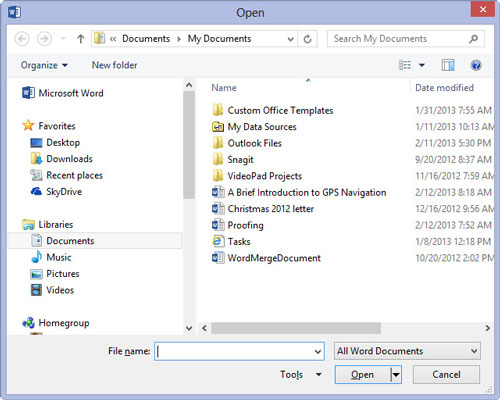
1
Ctrl+F12 — Opna
Góðu fréttirnar um Ctrl+F12 eru þær að það er ekki óþarfi fyrir Ctrl+O skipunina. Ctrl+O á að vera Open skipunin og kallar fram Opna svargluggann. Í Word 2013 sýnir Ctrl+O opna skjáinn — það er ekki það sama. Ctrl+F12 færir þig hins vegar beint í Opna valmyndina.
Búðu til merki í Word 2011 með Excel póstsameiningargagnagjafa. Hér eru skrefin til að framkvæma þetta auðveldlega.
Þegar þú vilt virkilega ekki að neinn sé að skipta sér af Word 2013 skjalinu þínu geturðu beitt einhverri vernd. Lykillinn er að læsa skjalinu þínu.
Stundum þarftu Outlook 2013 til að minna þig á mikilvægar dagsetningar eða eftirfylgni. Þú getur til dæmis notað fána til að minna þig á að hringja í einhvern í næstu viku. Besta leiðin til að hjálpa sjálfum þér að muna er að merkja nafn viðkomandi á tengiliðalistanum. Áminning mun birtast í dagatalinu þínu. Tengiliðir eru ekki […]
Hægt er að forsníða alla þætti útlits töflu í Word í Office 2011 fyrir Mac. Þú getur beitt stílum sem sameina frumur saman til að mynda stærri frumur, taka þær úr sameiningu, breyta rammalitum, búa til frumuskyggingu og fleira. Notkun töflustíls frá Office 2011 fyrir Mac borði. Töflur flipinn á borði […]
Þegar Word er notað í Office 2011 fyrir Mac geturðu beitt töflustílum til að breyta útliti frumanna. Ef þú finnur ekki fyrirliggjandi sem uppfyllir þarfir þínar geturðu búið til nýja töflustíla úr stílglugganum. Taktu þessi skref: Í Word 2011 fyrir Mac skaltu velja Format→Stíll. Stílglugginn opnast. Smellur […]
Þegar þú notar Office 2011 fyrir Mac muntu fljótlega komast að því að Word 2011 getur opnað vefsíður sem þú vistaðir í vafranum þínum. Ef vefsíða inniheldur HTML (HyperText Markup Language) töflu geturðu notað töflueiginleika Word. Þú gætir átt auðveldara með að afrita bara töfluhluta vefsíðunnar […]
Þó að þú getir í raun ekki búið til þín eigin þemu frá grunni, býður Word 2007 upp á mörg innbyggð þemu sem þú getur breytt til að henta þínum þörfum. Fjölbreytt úrval þema gerir þér kleift að blanda saman mismunandi leturgerðum, litum og sniðáhrifum til að búa til þína eigin aðlögun.
Þú getur breytt innbyggðu eða sérsniðnu þema í Word 2007 til að henta þínum þörfum. Þú getur blandað saman mismunandi leturgerðum, litum og áhrifum til að búa til það útlit sem þú vilt.
Word 2013 gerir þér kleift að stilla ákveðin snið, eins og að draga inn fyrstu línu málsgreinar. Til að láta Word draga sjálfkrafa inn fyrstu línu í hverri málsgrein sem þú skrifar skaltu fylgjast með þessum skrefum:
Word 2013 gerir þér kleift að velja forsíðu til að gera skjalið þitt frambærilegra. Snilldarlegasta og fljótlegasta leiðin til að skella niður forsíðu er að nota forsíðuskipun Word. Svona virkar það:






